
“Ik heb een aantal nummers gedownload op Spotify. En nu wil ik ze verwijderen om opslagruimte vrij te maken. Maar ik weet niet hoe. Ik heb geprobeerd om verwijder ze allemaal en ze zijn er nog steeds. Kan iemand mij vertellen? hoe nummers te verwijderen op Spotify ? "
Het is leuk Spotify, een van de grootste online muziekstreamingdiensten, om zijn Premium-abonnees in staat te stellen: hun favoriete muziek downloaden voor offline afspelen. Echter, zoals Spotify biedt een enorme muziekbibliotheek, het is gemakkelijk voor ons om een groot aantal afspeellijsten te hebben.
Hierdoor Spotify downloads op onze apparaten nemen ook vaak veel geheugen in beslag. In dit artikel laat ik je zien hoe je nummers kunt verwijderen op Spotify om je kleine overgebleven opslagruimte op te slaan.
Inhoudsopgave Deel 1. Wat heb je nodig om nummers te verwijderen? Spotify?Deel 2. Hoe nummers te verwijderen op Spotify?Deel 3. Hoe op te slaan? Spotify Nummers op elk apparaat?Deel 4. Overzicht
Zoals ik hierboven al zei, kun je veel downloaden Spotify nummers als u een Premium-abonnee bent. Maar wat als u nieuwe nummers wilt downloaden wanneer de opslag van uw apparaat vol is met de oude? In dit geval kunt u de nummers verwijderen waarnaar u zelden luistert en die te veel opslagruimte in beslag nemen.
Een andere populaire reden om te verwijderen Spotify nummers is waar sommige mensen van willen overschakelen Spotify naar andere platformen. Waarom slaan ze die nummers niet gewoon op zoals ze ze nog steeds leuk vinden? Nou, dat heeft te maken met DRM-beveiliging.

Het is een technologie die wordt gebruikt om het gebruik van eigen digitale inhoud, zoals muziek en e-books, te beperken. Dus de nummers waarvan u downloadt Spotify kan niet worden herkend en afgespeeld door andere niet-geautoriseerde mediaspelers.
Als u met deze redenen worstelt, zijn er eigenlijk twee manieren om ze op te lossen. De eerste gaat gewoon over het verwijderen van nummers op Spotify vanaf uw apparaat, net als waar u nu naar zoekt. De laatste is om de DRM van tracks breken zodat u ze naar andere apparaten kunt overbrengen of ernaar kunt luisteren op andere mediaspelers.
Hoe nummers te verwijderen op Spotify van iPhone/Android
Hoe nummers te verwijderen op Spotify van Mac/Windows
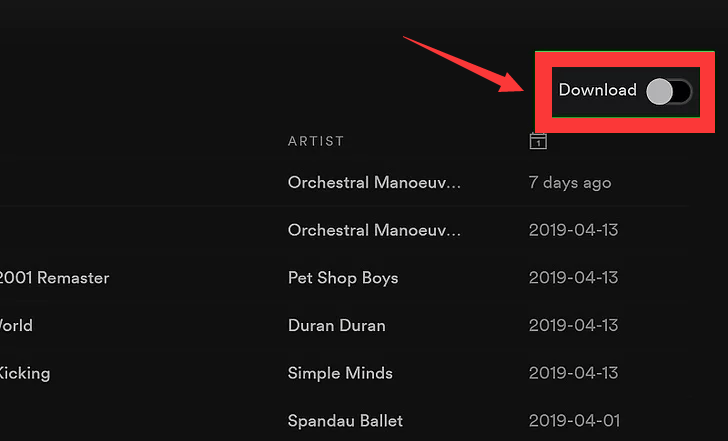
Hierboven staan de manieren om een bepaalde afspeellijst te verwijderen. Als u de volledige download wilt verwijderen, kunt u de volgende methoden proberen. Ga eerst naar Instellingen in Spotify app, selecteer Opslag en Cache wissen. Ten tweede, verwijder Spotify vanaf uw apparaat. Ten derde, ga langer dan 30 dagen offline. En als laatste zeg je direct je Premium abonnement op.
Bovendien Spotify staat zijn gebruikers niet toe om een enkel nummer te verwijderen. Je kunt alleen een hele afspeellijst of album verwijderen. Maar voor podcasts kunt u ze één voor één verwijderen.
Hoewel het downloaden ongedaan wordt gemaakt Spotify liedjes kunnen wat ruimte op uw apparaat besparen, het is alleen maar handig. Zoals je blijft gebruiken Spotify om naar nieuwe muziek te luisteren, wordt je geheugen weer een beetje over. En als je denkt dat alle nummers goed zijn, is het moeilijk voor je om te beslissen welke je wilt verwijderen.
Misschien heb je erover nagedacht om die nummers over te zetten naar andere apparaten die mogelijk meer opslagruimte hebben. Het is echter mogelijk dat deze apparaten niet kunnen downloaden of afspelen Spotify sporen. Hier is een betere manier om dit te doen.
Wat u kunt gebruiken, is een soort hulpprogramma van derden dat is ontworpen om de DRM te verwijderen Spotify en toestaan Spotify nummers die door niet-geautoriseerde apparaten en mediaspelers kunnen worden overgedragen en afgespeeld. DumpMedia Spotify Music Converter, de beste converter voor mij, zal hier als voorbeeld worden gebruikt.
Download gratis Download gratis
Het is een eenvoudig te gebruiken programma waarmee zelfs beginners snel kunnen leren omgaan. En het behoudt de originele audiokwaliteit en informatie van de Spotify nummers, zoals de ID3-tags en metadata. U hoeft zich dus geen zorgen te maken of de luisterervaring drastisch zal veranderen.
Stap 1. Installeren DumpMedia Spotify Music Converter
Klik Download gratis om de software op uw computer te downloaden en te installeren Windows of Mac-computer. Start de software en klik op de Open de Spotify Webspeler knop. Meld u vervolgens aan met uw account door op de Login knop in de rechterbovenhoek.
Stap 2. Voeg de . toe Spotify Muziek die u wilt converteren

Kies gewoon een nummer of afspeellijst die je wilt converteren, open het en klik op de groene knop in de rechterbenedenhoek. En het conversiepaneel verschijnt. U kunt uw uitvoerinstellingen configureren en de nummers hier converteren.
Stap 3. Selecteer de Uitvoermap en Uitvoerformaat

Klik op de Blader knop in de linkerbenedenhoek om de uitvoermap te kiezen. Klik op de vervolgkeuzelijst naast een nummer en selecteer MP3 of andere uitvoerformaten zoals u wilt.
Stap 4. Converteer en zet uw . over Spotify Muziek
Klik op de Alles omzetten knop om alle nummers tegelijk te converteren. U kunt de geconverteerde nummers vinden op de Geëindigd tabblad door te klikken Bekijk uitvoerbestanden. Zet ze over naar uw andere apparaten en u kunt uw opslagruimte vrijmaken.
Als je het hele artikel hebt gelezen, moet je weten hoe je nummers kunt downloaden op Spotify en hoe u ze nu op elk apparaat en mediaspeler kunt opslaan.
Als je met te veel vastloopt Spotify downloads en wilt u ruimte besparen voor uw geheugenopslag, leert dit artikel u hoe u nummers ongedaan kunt maken Spotify. Mis bovendien de krachtige tool niet DumpMedia Spotify Music Converter, die u kan helpen converteren Spotify tracks zodat u ze op elk apparaat kunt opslaan.
